Bạn đang xem bài viết Giảm dung lượng ổ C bằng cách dọn dẹp file rác tại Pgdphurieng.edu.vn bạn có thể truy cập nhanh thông tin cần thiết tại phần mục lục bài viết phía dưới.
Trong quá trình sử dụng máy tính, chúng ta thường lưu trữ các tập tin, chương trình, ứng dụng và nhiều thứ khác trên ổ đĩa cứng của máy. Tuy nhiên, việc không quản lí và dọn dẹp các tập tin không cần thiết, các file rác có thể dẫn đến tình trạng ổ đĩa bị đầy, làm chậm tốc độ hoạt động của máy tính. Để giải quyết vấn đề này, chúng ta cần phải tiến hành dọn dẹp file rác thường xuyên. Trong bài viết này, chúng ta sẽ tìm hiểu về phương pháp giảm dung lượng ổ C bằng cách dọn dẹp file rác một cách hiệu quả.
Sau một thời gian dài sử dụng máy tính các file tạm file rác sẽ sinh ra và chiếm mất dung lượng của cứng, đôi khi chúng còn làm cho máy tính của chúng ta hoạt động không còn mượt mà như trước. Đặc biệt này bạn sẽ không còn nhiều dung lượng ổ cứng để cài thêm các phần mềm hoặc lưu trữ dữ liệu, chính vì vậy mà chúng ta nên thường xuyên dọn dẹp các file rác để giải phóng dung lượng cho ổ cứng nhất là ổ C nơi chúng ta cài hệ điều hành. Bài viết sau đây của Pgdphurieng.edu.vn.vn sẽ hướng dẫn các bạn cách dọn dẹp file rác để giảm dung lượng ổ C, mời các bạn tham khảo.

Để dọn dẹp file rác trong ở C chúng ta sẽ sử dụng công cụ Disk Cleanup được tích hợp sẵn trong Windows, vì vậy sẽ không cần cài các phần mềm dọn dẹp nào khác lên máy tính. Các bước làm như sau:
Bước 1: Các bạn chuột phải lên ổ C chọn Properties
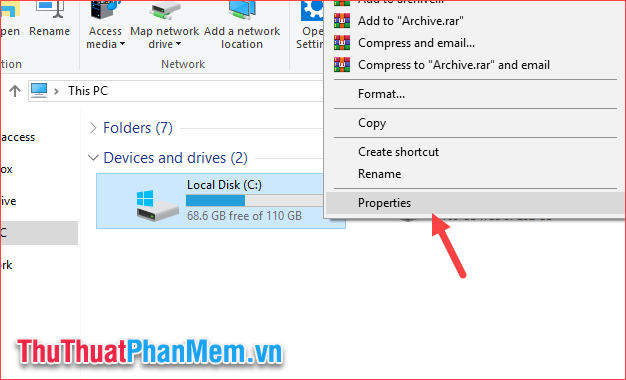
Bước 2: Trong cửa sổ Properties các bạn chọn Disk Cleanup
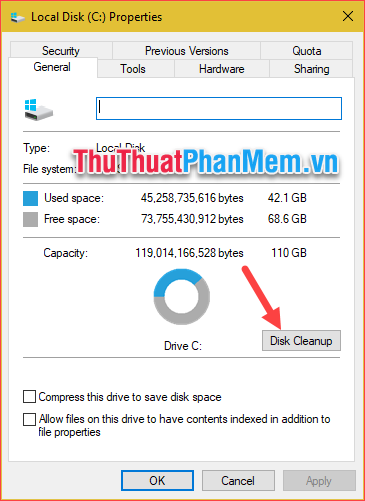
Bước 3: Các bạn tiếp tục chọn Clean up system files
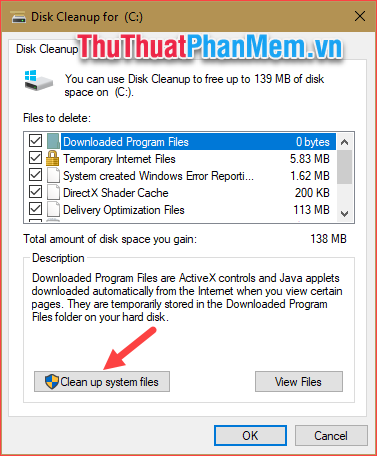
Bước 4: Trong cửa sổ này các bạn hãy tích chọn vào tất cả các mục, đây chính là các file rác mà chúng ta cần xoá. Như hình dưới các bạn có thể thấy có file lên tới hơn 3Gb, tích chọn xong các bạn nhấn OK
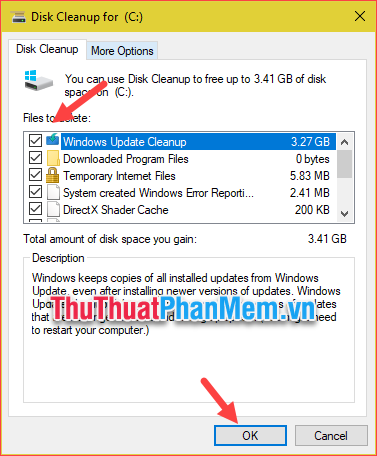
Thông báo hiện lên các bạn nhấn Delete files sau đó ngồi đợi để windows xoá hết các file rác, nếu file rác trong máy tính của bạn nhiều thì thời gian xoá sẽ khá lâu, hãy kiên nhẫn!
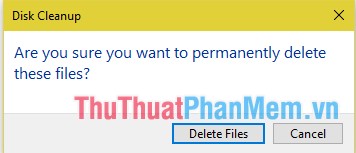
Ngoài phương pháp trên chúng ta còn một phương pháp nữa để có thể giải phóng thêm dung lượng cho ổ C đó là xoá các file update windows (nếu các bạn đang dùng windows 10).
Như các bạn đã biết, Microsoft thường xuyên tung các bản update cho windows 10 để vá lỗi hoặc nâng cấp. Tất nhiên khi update thì windows sẽ tải các file update về máy tính sau đó cài đặt, nhưng sau khi cài đặt update xong thì các file update này không tự xoá đi và vẫn lưu trữ trong ổ C. Lâu ngày dung lượng của các file này sẽ trở lên rất nhiều và chiếm dụng không gian lưu trữ, chính vì vậy chúng ta sẽ xoá những file update dư thừa này đi.
Để xoá các file update các bạn hãy vào thư mục theo đường dẫn sau:
C:WindowsSoftwareDistributionDownload
Trong thư mục này chính là toàn bộ những file đã update của windows, các bạn hãy nhấn Ctrl+A để chọn tất cả sau đó chuột phải Delete để xoá hết chúng đi.
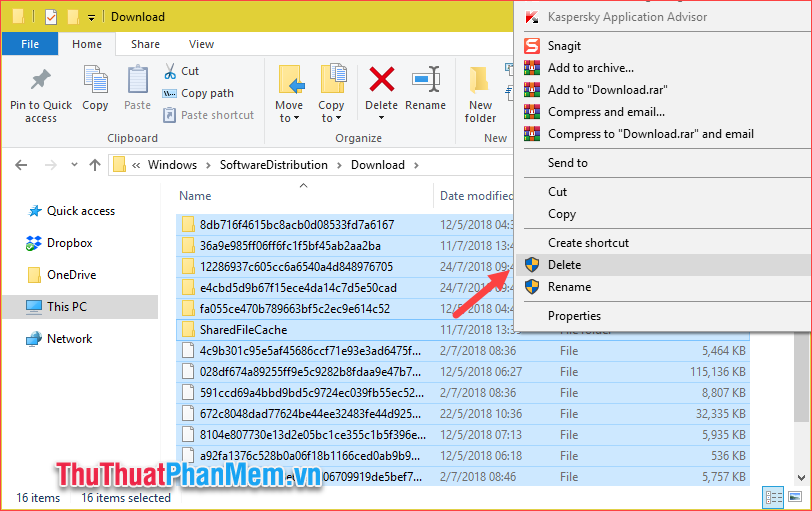
Trên đây Pgdphurieng.edu.vn.vn đã hướng dẫn các bạn cách dọn dẹp file rác để tăng không gian lưu trữ cho ổ C, hy vọng các bạn sẽ thấy bài viết hữu ích. Chúc các bạn thành công!
Tóm lại, giảm dung lượng ổ C bằng cách dọn dẹp file rác là một cách đơn giản và hiệu quả để tối ưu hóa không gian lưu trữ đĩa cứng. Nó giúp bạn loại bỏ những tệp không cần thiết và tạo ra không gian lưu trữ cho những dữ liệu quan trọng hơn. Với những công cụ và phần mềm hiện đại, quá trình dọn dẹp trở nên dễ dàng và nhanh chóng hơn bao giờ hết. Bằng cách thực hiện các bước đơn giản này, bạn có thể giảm dung lượng ổ C và giúp đĩa cứng của máy tính hoạt động mượt mà hơn, tránh được sự chậm trễ và giảm tốc độ hoạt động của nó. Vì vậy, đừng ngần ngại thực hiện việc dọn dẹp file rác để giữ cho máy tính của bạn luôn trong trạng thái tốt nhất!
Cảm ơn bạn đã xem bài viết Giảm dung lượng ổ C bằng cách dọn dẹp file rác tại Pgdphurieng.edu.vn bạn có thể bình luận, xem thêm các bài viết liên quan ở phía dưới và mong rằng sẽ giúp ích cho bạn những thông tin thú vị.
Nguồn: https://thuthuatphanmem.vn/cach-don-dep-file-rac-de-giam-dung-luong-o-c/
Từ Khoá Tìm Kiếm Liên Quan:
1. Giảm dung lượng ổ C
2. Dọn dẹp file rác
3. Tối ưu hóa ổ đĩa
4. Xóa các tập tin không cần thiết
5. Tạo không gian lưu trữ
6. Quản lý bộ nhớ ổ cứng
7. Loại bỏ tệp tin không sử dụng
8. Thải độc
9. Tối ưu hóa hệ thống
10. Tăng tốc độ máy tính.



